首页 > 电脑教程
小编为你win10系统软件不兼容的修复方案
2021-12-20 14:32:12 电脑教程
今天教大家一招关于win10系统软件不兼容的解决方法,近日一些用户反映win10系统软件不兼容这样一个现象,当我们遇到win10系统软件不兼容这种情况该怎么办呢?我们可以 1.打开这台电脑,在磁盘中找到不兼容程序的文件夹,左键鼠标双击文件夹,在兼容的程序文件上点击鼠标右键然后再选择“兼容性疑难解答”选项。 2.弹出程序兼容性疑难解答提示框,会显示正在检测问题,检测完后鼠标左键点击选择故障排除选项中“尝试建议的设置”。下面跟随小编脚步看看win10系统软件不兼容详细的解决方法:
1.打开这台电脑,在磁盘中找到不兼容程序的文件夹,左键鼠标双击文件夹,在兼容的程序文件上点击鼠标右键然后再选择“兼容性疑难解答”选项。
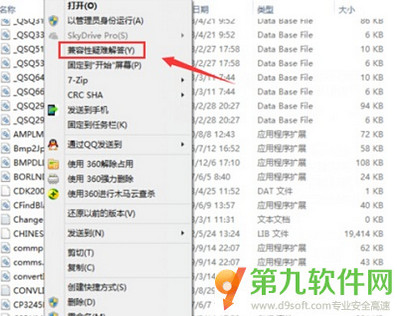
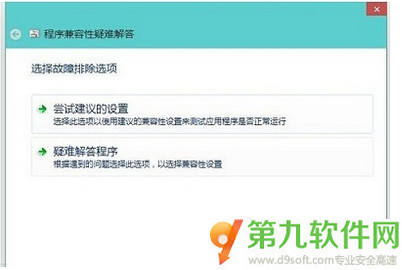
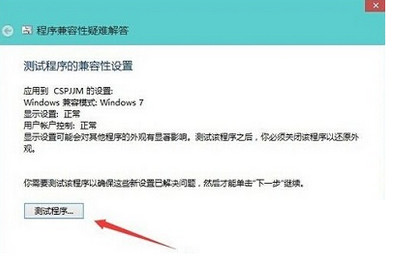
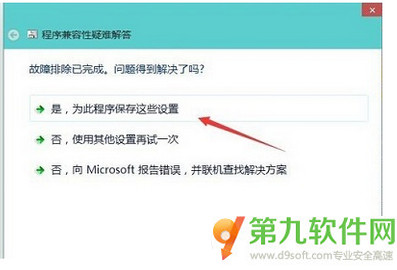
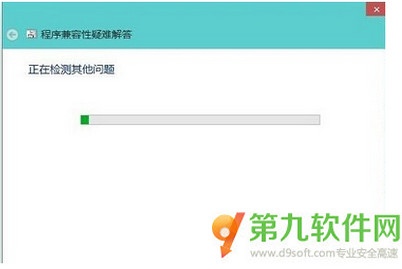
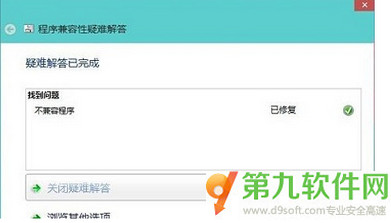
1.打开这台电脑,在磁盘中找到不兼容程序的文件夹,左键鼠标双击文件夹,在兼容的程序文件上点击鼠标右键然后再选择“兼容性疑难解答”选项。
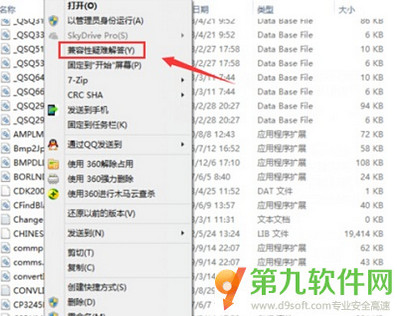
2.弹出程序兼容性疑难解答提示框,会显示正在检测问题,检测完后鼠标左键点击选择故障排除选项中“尝试建议的设置”。
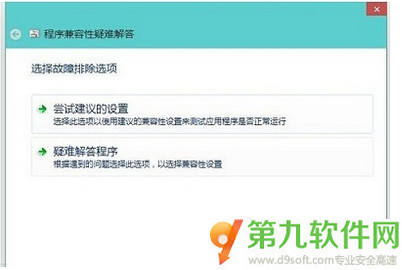
3.检测到该程序的兼容模式为WIN7,然后鼠标左键点击"测试程序",如果能正常运行的话,再点击"下一步"。
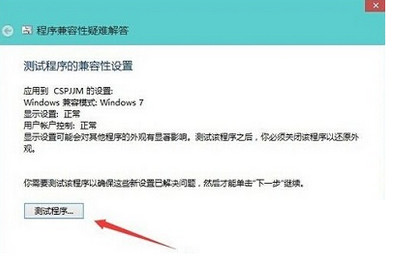
4.故障排除完成后,鼠标左键点击“是,为此程序保存这些设置”。
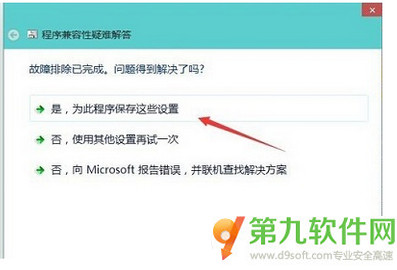
5.然后会显示正在检测其他问题。稍微等待一会就会修复成功。
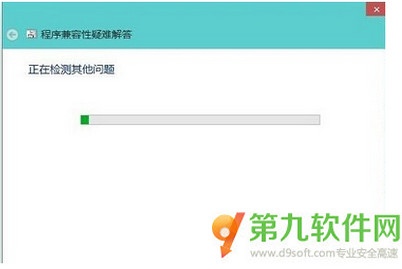
6.疑难解答完成,显示不兼容程序已修复。修复成功后关闭窗口以后就能正常的打开程序了。
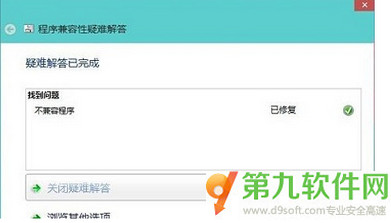
本篇关于win10系统软件不兼容的解决方法到这里已经讲解完了,如果你的电脑也遇到了这种情况,可以试试上面的方法哦。欢迎给小编留言哦!
相关教程推荐
- 2021-12-17 win7能再还原到win10吗,win10变成win7怎么还原
- 2021-12-13 win7怎么调整屏幕亮度,win7怎么调整屏幕亮度电脑
- 2021-11-26 win7笔记本如何开热点,win7电脑热点怎么开
- 2021-11-25 360如何重装系统win7,360如何重装系统能将32改成
- 2021-12-13 win7未能显示安全选项,win7没有安全模式选项
- 2021-11-19 联想天逸5060装win7,联想天逸310装win7
- 2021-07-25 win7无法禁用触摸板,win7关闭触摸板没有禁用选项
- 2021-07-25 win7卡在欢迎界面转圈,win7欢迎界面一直转圈
- 2021-11-12 gta5一直在载入中win7,win7玩不了gta5
- 2021-09-16 win7一直卡在还原更改,win7一直卡在还原更改怎么
热门教程